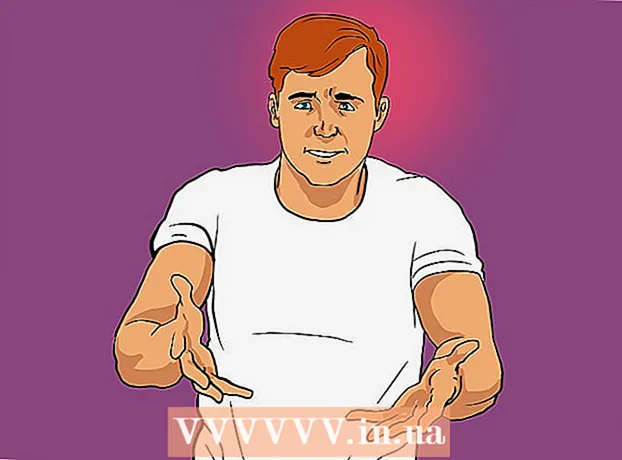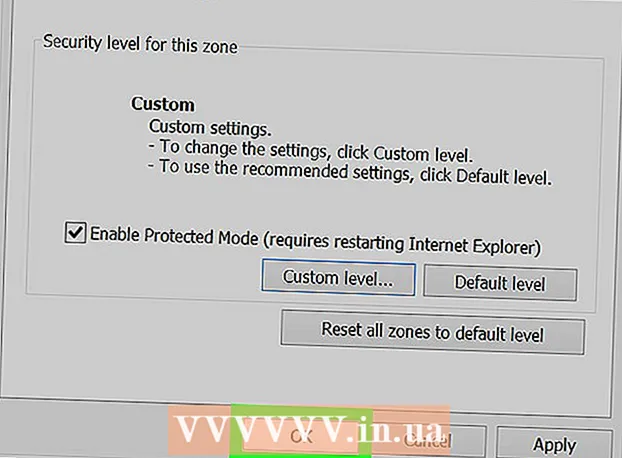작가:
Charles Brown
창조 날짜:
2 2 월 2021
업데이트 날짜:
1 칠월 2024

콘텐츠
- 단계로
- 방법 1/3 : Android 스마트 폰에서 잊어 버린 암호 복구
- 방법 2/3 : iPhone 또는 iPad에서 잊어 버린 암호 복구
- 3 가지 방법 중 3 : 암호를 알고있는 경우 암호 변경
- 팁
이 기사에서는 Android가 설치된 스마트 폰, iPhone 또는 iPad에서 비밀번호를 변경하는 방법을 읽을 수 있습니다. 이미 Instagram에 로그인되어 있고 현재 비밀번호를 알고있는 경우 설정 내에서 새 비밀번호를 쉽게 만들 수 있습니다. Instagram에 로그인 할 수 없더라도 몇 가지 옵션이 있습니다. Instagram에 연결된 Facebook 계정 (Android에서만 가능)을 사용하여 암호를 변경하거나 이메일에 연결할 수 있습니다. 암호를 변경할 수있는 문자 메시지를받을 수있는 전화 번호.
단계로
방법 1/3 : Android 스마트 폰에서 잊어 버린 암호 복구
 Android 휴대폰에서 Instagram을 엽니 다. 일반적으로 앱 서랍에서 볼 수있는 것보다 약간 카메라처럼 보이는 분홍색, 주황색, 노란색 및 흰색 아이콘입니다. Instagram 비밀번호가 기억 나지 않는 경우 일반적으로 앱의 로그인 화면에서 다시 가져올 수 있습니다.
Android 휴대폰에서 Instagram을 엽니 다. 일반적으로 앱 서랍에서 볼 수있는 것보다 약간 카메라처럼 보이는 분홍색, 주황색, 노란색 및 흰색 아이콘입니다. Instagram 비밀번호가 기억 나지 않는 경우 일반적으로 앱의 로그인 화면에서 다시 가져올 수 있습니다.  탭 로그인 도움 받기. 이 버튼은 "로그인"또는 "등록"버튼 아래에 있습니다.
탭 로그인 도움 받기. 이 버튼은 "로그인"또는 "등록"버튼 아래에 있습니다.  비밀번호 변경 방법을 선택하십시오. 다음 세 가지 방법으로 비밀번호를 복구 할 수 있습니다.
비밀번호 변경 방법을 선택하십시오. 다음 세 가지 방법으로 비밀번호를 복구 할 수 있습니다. - 사용자 이름 또는 이메일을 사용하려면 : Instagram 계정과 연결된 이메일 주소에 액세스 할 수있는 한이 옵션을 사용하여 비밀번호를 변경할 수있는 링크를받을 수 있습니다.
- SMS 보내기 : Instagram 계정이 Android와 동일한 스마트 폰의 번호와 연결되어있는 경우이 옵션을 사용하여 비밀번호를 복구 할 수있는 문자 메시지를 사용하여 자신에게 링크를 보냅니다.
- Facebook으로 로그인 : Instagram 계정이 Facebook 계정에 연결된 경우 Facebook을 통해 로그인하여 비밀번호를 복구 할 수 있습니다. 이것은 Facebook 계정 암호를 기억하는 경우에만 작동합니다. 동일한 Facebook 계정에 모두 연결된 Instagram에 여러 계정이있는 경우 "Facebook으로 복원"은 마지막으로 연결 한 계정의 비밀번호를 복원합니다.
 Instagram에 요청 된 정보를 입력하십시오. 이러한 옵션이 작동하려면 계정과 연결된 이메일 주소 또는 전화 번호에 대한 액세스 권한이 있어야합니다. Facebook 경로를 이용하려면 Facebook 계정에 로그인하여 신원을 확인한 다음 화면 지침에 따라 비밀번호를 재설정하십시오.
Instagram에 요청 된 정보를 입력하십시오. 이러한 옵션이 작동하려면 계정과 연결된 이메일 주소 또는 전화 번호에 대한 액세스 권한이 있어야합니다. Facebook 경로를 이용하려면 Facebook 계정에 로그인하여 신원을 확인한 다음 화면 지침에 따라 비밀번호를 재설정하십시오. 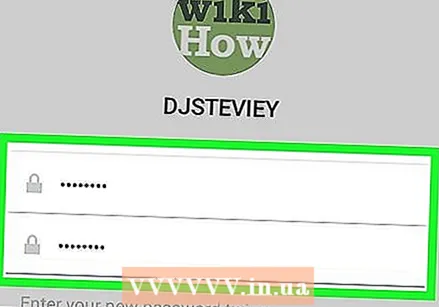 링크를 따라 비밀번호를 복구하세요. 링크가 포함 된 문자 메시지 또는 이메일을 받으면 링크를 탭하여 페이지를 열고 새 비밀번호를 만듭니다. 새 비밀번호를 확인하면 즉시 로그인 할 수 있습니다.
링크를 따라 비밀번호를 복구하세요. 링크가 포함 된 문자 메시지 또는 이메일을 받으면 링크를 탭하여 페이지를 열고 새 비밀번호를 만듭니다. 새 비밀번호를 확인하면 즉시 로그인 할 수 있습니다. - 이메일 주소 나 전화 번호에 액세스 할 수없는 경우 가능하면 이전 이메일 주소에 다시 액세스 해보십시오. 해당 주소의 암호를 잊은 경우 일반적으로 공급자의 웹 사이트를 방문하거나 전화로 도움을 요청하여 변경할 수 있습니다.
- 여전히 Instagram에 액세스 할 수없는 경우 도움 요청을 보내십시오. 이렇게하려면 기억할 수있는 마지막 이메일 주소 나 전화 번호로 로그인하고 비밀번호를 잊어 버렸습니까? 그리고 나서 도움이 더 필요하세요? 도움말 양식에 액세스하십시오.
방법 2/3 : iPhone 또는 iPad에서 잊어 버린 암호 복구
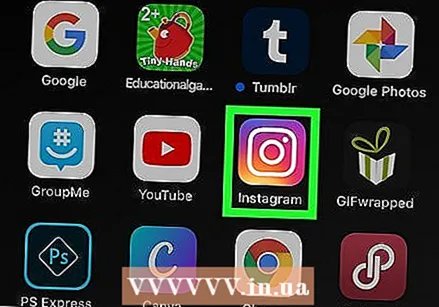 iPhone 또는 태블릿에서 Instagram을 엽니 다. Instagram 비밀번호를 잊어 버린 경우 일반적으로 Instagram 로그인 화면에서 변경할 수 있습니다.
iPhone 또는 태블릿에서 Instagram을 엽니 다. Instagram 비밀번호를 잊어 버린 경우 일반적으로 Instagram 로그인 화면에서 변경할 수 있습니다. 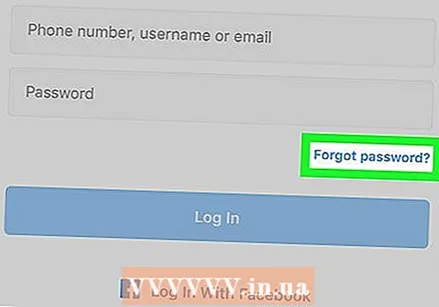 탭 비밀번호를 잊어 버렸습니까 로그인 화면에서. "로그인"버튼 또는 "등록"바로 위에 있습니다.
탭 비밀번호를 잊어 버렸습니까 로그인 화면에서. "로그인"버튼 또는 "등록"바로 위에 있습니다.  탭 사용자 이름 또는 전화. 계정과 연결된 이메일 주소로 전송 된 링크를 사용하여 비밀번호를 복구하려면 사용자 이름. 링크가 포함 된 문자 메시지를 받으려면 전화.
탭 사용자 이름 또는 전화. 계정과 연결된 이메일 주소로 전송 된 링크를 사용하여 비밀번호를 복구하려면 사용자 이름. 링크가 포함 된 문자 메시지를 받으려면 전화.  요청 된 정보를 입력하고 로그인 링크 보내기. 만약 너라면 사용자 이름 그런 다음 Instagram에 사용하는 사용자 이름을 입력하십시오 또는 귀하의 계정과 관련된 이메일 주소. 옵션이있는 경우 전화 , 계정과 관련된 전화 번호를 입력하십시오.
요청 된 정보를 입력하고 로그인 링크 보내기. 만약 너라면 사용자 이름 그런 다음 Instagram에 사용하는 사용자 이름을 입력하십시오 또는 귀하의 계정과 관련된 이메일 주소. 옵션이있는 경우 전화 , 계정과 관련된 전화 번호를 입력하십시오.  이메일 또는 문자 메시지에서 링크를 엽니 다. 몇 분 후에 새 비밀번호를 생성 할 수있는 링크가 포함 된 문자 메시지 또는 이메일을 Instagram에서 받게됩니다. 사용 가능한 공간에 새 암호를 입력하고 다시 입력하여 확인합니다.
이메일 또는 문자 메시지에서 링크를 엽니 다. 몇 분 후에 새 비밀번호를 생성 할 수있는 링크가 포함 된 문자 메시지 또는 이메일을 Instagram에서 받게됩니다. 사용 가능한 공간에 새 암호를 입력하고 다시 입력하여 확인합니다. - 이메일 주소 나 전화 번호에 액세스 할 수없는 경우 가능하면 이전 이메일 주소에 다시 액세스 해보십시오. 암호가 기억 나지 않는 경우 일반적으로 공급자의 웹 사이트로 이동하거나 도움을 요청하여 암호를 변경할 수 있습니다.
- 여전히 Instagram에 액세스 할 수없는 경우 도움 요청을 제출하십시오. 기억할 수있는 마지막 이메일 주소 나 전화 번호로 시도하고 비밀번호를 잊어 버렸습니까? 그리고 나서 도움이 더 필요하세요? 도움말 양식에 액세스하십시오.
3 가지 방법 중 3 : 암호를 알고있는 경우 암호 변경
 스마트 폰 또는 태블릿에서 Instagram을 엽니 다. 이미 Instagram에 로그인되어 있고 현재 비밀번호를 알고 있다면 설정에서 쉽게 변경할 수 있습니다.
스마트 폰 또는 태블릿에서 Instagram을 엽니 다. 이미 Instagram에 로그인되어 있고 현재 비밀번호를 알고 있다면 설정에서 쉽게 변경할 수 있습니다.  프로필 아이콘을 탭합니다. 이렇게하려면 인스 타 그램 페이지 오른쪽 하단에있는 머리 모양의 아이콘을 탭하세요.
프로필 아이콘을 탭합니다. 이렇게하려면 인스 타 그램 페이지 오른쪽 하단에있는 머리 모양의 아이콘을 탭하세요.  오른쪽 상단의 메뉴를 탭합니다. iPhone / iPad에서는 세 개의 가로 막대이고 Android가 설치된 스마트 폰에서는 기어 모양입니다.
오른쪽 상단의 메뉴를 탭합니다. iPhone / iPad에서는 세 개의 가로 막대이고 Android가 설치된 스마트 폰에서는 기어 모양입니다.  탭 설정. 이 버튼은 메뉴 상단에 있습니다.
탭 설정. 이 버튼은 메뉴 상단에 있습니다.  탭 보안. 이렇게하려면 체크 표시가있는 화면을 탭합니다.
탭 보안. 이렇게하려면 체크 표시가있는 화면을 탭합니다.  탭 암호. 이렇게하려면 메뉴 상단에있는 키 모양의 아이콘을 탭합니다.
탭 암호. 이렇게하려면 메뉴 상단에있는 키 모양의 아이콘을 탭합니다.  현재 비밀번호를 입력하세요. 새 암호를 만들기 전에 반드시 "현재 암호"필드에 현재 암호를 입력해야합니다.
현재 비밀번호를 입력하세요. 새 암호를 만들기 전에 반드시 "현재 암호"필드에 현재 암호를 입력해야합니다. 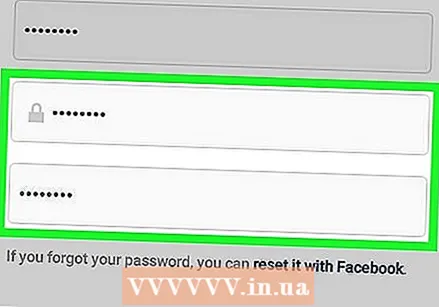 새 비밀번호를 만듭니다. "새 암호"필드에 새 암호를 입력 한 다음 "다시 새 암호"필드에 입력하십시오.
새 비밀번호를 만듭니다. "새 암호"필드에 새 암호를 입력 한 다음 "다시 새 암호"필드에 입력하십시오.  탭 저장 또는 확인 표시를 눌러 암호를 저장하십시오. 화면 오른쪽 상단에 이러한 옵션 중 하나가 표시됩니다. Instagram이 새 비밀번호를 수락하면이를 사용하여 Instagram에 로그인 할 수 있습니다.
탭 저장 또는 확인 표시를 눌러 암호를 저장하십시오. 화면 오른쪽 상단에 이러한 옵션 중 하나가 표시됩니다. Instagram이 새 비밀번호를 수락하면이를 사용하여 Instagram에 로그인 할 수 있습니다.
팁
- 새 암호를 선택할 때 길이가 8 자 이상이고 문자, 숫자 및 기호의 조합으로 구성되어 있는지 확인하십시오.
- 새 이메일 주소가있는 경우 Instagram에서 즉시 주소를 변경하십시오. 프로필로 이동하여 프로필 변경 "이메일"필드에 새 이메일 주소를 입력하십시오.